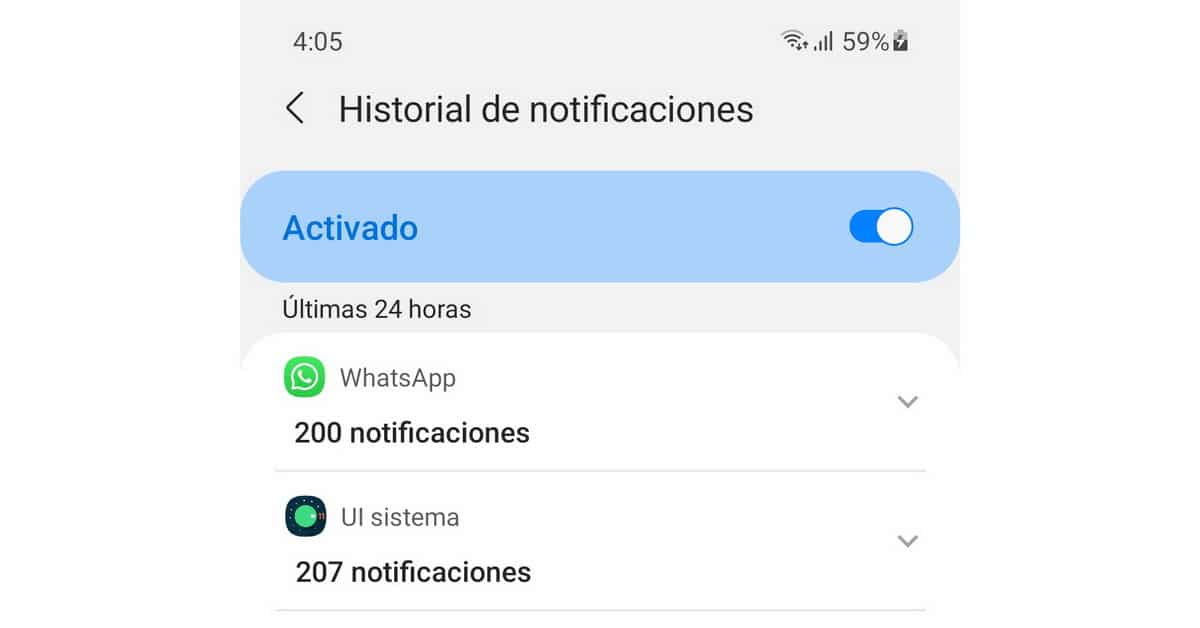
L पॉप-अप संदेश वे किसी भी समय लॉक स्क्रीन पर या हमारे मोबाइल के शीर्ष मेनू में दिखाई देते हैं। यदि हम मोबाइल पर कोई श्रृंखला देख रहे हैं, या यदि हम पढ़ रहे हैं, तो वे बीच में आ सकते हैं, यहां तक कि एक पूर्वावलोकन के साथ कहीं से भी प्रकट हो सकते हैं जो हमें परेशान करता है। इस कारण से, विभिन्न कॉन्फ़िगरेशन विकल्प हैं जो हमें बताते हैं कि एंड्रॉइड पर पॉप-अप संदेशों को कैसे ब्लॉक किया जाए, और इस पोस्ट में हम उनकी एक सूची बनाते हैं।
हम आपको बताते हैं कैसे फ़ोन पर अपनी गोपनीयता सुधारें, अनुप्रयोगों से पॉप-अप संदेशों और सूचनाओं की उपस्थिति को अवरुद्ध करना। कॉन्फ़िगरेशन प्रक्रिया कठिन नहीं है, और कुछ चरणों के साथ आप अपने फ़ोन का उपयोग करते समय पॉप-अप विंडो की उपस्थिति पर अधिक नियंत्रण रखेंगे।
Android पर संवेदनशील पॉपअप ब्लॉक करें
ताकि सूचनाएं या पॉप-अप संदेश मोबाइल की लॉक स्क्रीन पर न आएं, हम दो विकल्पों में से किसी एक को चुन सकते हैं। नोटिफिकेशन न दिखाएं विकल्प किसी भी अधिसूचना को कैलेंडर या महत्वपूर्ण तिथियों और नोटिस से व्हाट्सएप, टेलीग्राम, फेसबुक या अन्य ऐप के संदेशों को प्रदर्शित होने से रोकता है। इसके बजाय, संवेदनशील सूचनाएं छुपाएं नोटिस प्रदर्शित करता है, लेकिन टेक्स्ट या छवि पूर्वावलोकन सक्षम नहीं करता है। हम केवल एक नोटिस देखेंगे कि हमारे पास संदेश या सूचनाएं हैं।
Android 10 और 11 पर संदेशों को कैसे ब्लॉक करें
Android ऑपरेटिंग सिस्टम के नवीनतम संस्करणों में, मोबाइल फ़ोन अनुमति देते हैं अधिसूचना प्रबंधन बहुत जल्दी। हमें बस सेटिंग्स - एप्लिकेशन और नोटिफिकेशन - नोटिफिकेशन में जाना है। इस खंड में, हम संवेदनशील सूचनाओं का चयन करेंगे और सुनिश्चित करेंगे कि उपकरण अक्षम है। इस तरह हम देखेंगे कि हमारे पास एक संदेश है, लेकिन पूर्वावलोकन के बिना।
अगर हम किसी भी प्रकार का पॉप-अप संदेश या सूचना, हम लॉक स्क्रीन पर विकल्प अधिसूचनाओं का चयन करेंगे और विकल्प की जांच करेंगे बातचीत और मूक सूचनाएं छुपाएं। कोई सूचना न दिखाएं विकल्प भी है। इस मोड में, लॉक स्क्रीन हमेशा किसी भी संदेश से साफ रहेगी। इस विकल्प की कुंजी सेटिंग्स और गोपनीयता यह है कि यह किसी भी प्रकार का संदेश नहीं दिखाता है, न ही कोई संदेश या मिस्ड कॉल तक डॉक्टर के पास जाने का रिमाइंडर अलर्ट।
Android 9 और 8 में पॉप-अप संदेशों को कैसे ब्लॉक करें
एंड्रॉइड वर्जन 9 और 8, अभी भी काफी कुछ मोबाइल उपकरणों पर मौजूद हैं, विकल्प समान हैं, हालांकि उन तक पहुंचने के लिए रास्ता थोड़ा अलग है। हमें सेटिंग्स एप्लिकेशन - एप्लिकेशन और नोटिफिकेशन - नोटिफिकेशन खोलना है लेकिन जो विकल्प दिखाई देता है वह केवल लॉक स्क्रीन पर है। हम किसी भी अधिसूचना की सामग्री देख पाएंगे, संवेदनशील डेटा छुपा सकते हैं या लॉक स्क्रीन पर किसी भी प्रकार की अधिसूचना नहीं दिखा पाएंगे।
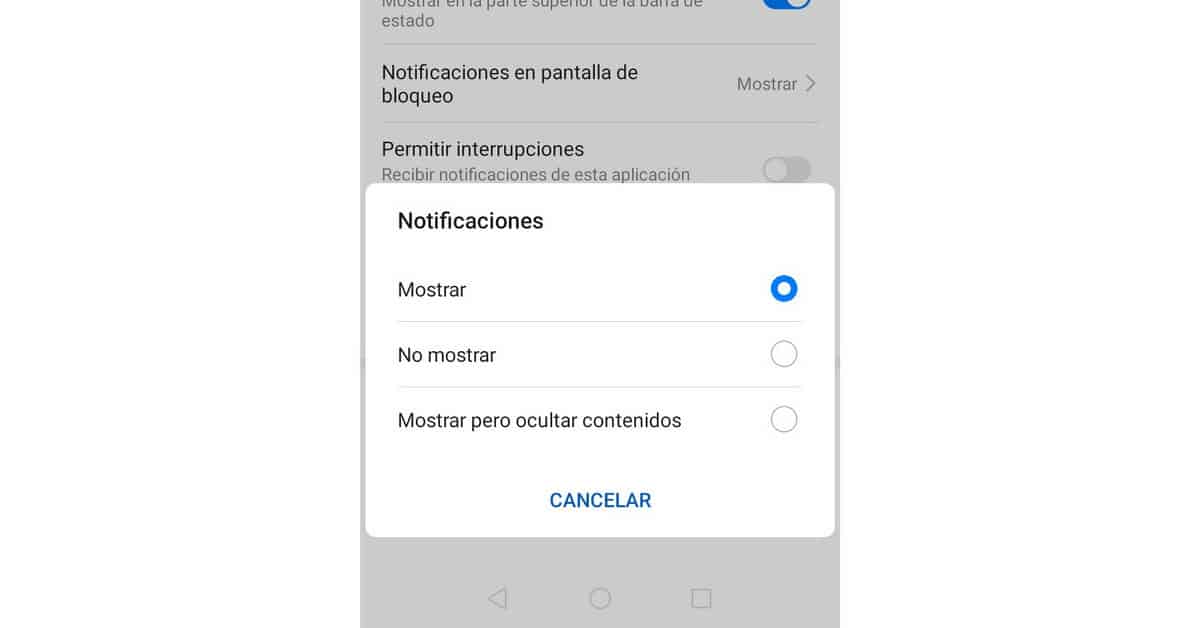
Android संस्करण 8.0 में केवल विशिष्ट संवेदनशील सूचनाएं ही छिपी जा सकती हैं। हमें उन ऐप्स का चयन करना होगा जिनमें हम टेक्स्ट या इमेज को प्रदर्शित नहीं करना चाहते हैं। लेकिन आपको इसे एक-एक करके कॉन्फ़िगर करना होगा:
- हम सेटिंग्स और नोटिफिकेशन एप्लिकेशन खोलते हैं।
- हम विचाराधीन ऐप का चयन करते हैं।
- हम अधिसूचना श्रेणियों में से एक को चिह्नित करते हैं।
- हम लॉक स्क्रीन का चयन करते हैं।
- हम अधिसूचना का वांछित स्तर चुनते हैं।
ये दो हैं Android संस्करण के आधार पर विकल्प पॉप-अप संदेशों को ब्लॉक करने के लिए। नए संस्करणों में, प्रक्रिया का स्वचालन व्यापक है, यह समझते हुए कि डेवलपर्स ने मोबाइल को उपयोगकर्ता द्वारा दिए गए उपयोग और अधिसूचना के प्रकार को माना है। गोपनीयता का विचार इस संभावना से टकराता है कि, स्क्रीन लॉक होने पर भी, हमारी तस्वीरों या संदेशों के पूर्वावलोकन दिखाई देते हैं जो निजी हो सकते हैं।
पैनल से सूचनाएं ब्लॉक करें
हाल के दिनों में, अधिसूचना पैनल में ही कॉन्फ़िगरेशन विकल्पों को शामिल करने के लिए ऐप्स को अपडेट किया गया है. मुख्य रूप से मैसेजिंग ऐप और सोशल नेटवर्क, जो नियमित रूप से समाचारों के आने का संकेत देते हैं। इसलिए पैनल से नोटिफिकेशन को ब्लॉक करना एक समाधान हो सकता है।
जब हमारे पास कोई सूचना हो, तो सेटिंग मेनू खोलने के लिए बस एक लंबा स्पर्श करें या साइड स्वाइप करें। ऐप की अधिसूचना सेटिंग तक पहुंचने के लिए एक बटन भी दिखाई दे सकता है। यदि हम साइलेंट विकल्प चुनते हैं, तो हमें केवल ऐप आइकन दिखाई देगा और कोई अन्य संदेश या सूचना डेटा नहीं दिखाई देगा।
Android पर Chrome पॉप-अप ब्लॉक करें
क्रोम वेब ब्राउज़र एप्लिकेशन, जो डिफ़ॉल्ट रूप से सभी एंड्रॉइड मोबाइल में बनाया गया है, को भी बड़ी संख्या में पॉप-अप संदेशों को प्रदर्शित करने की विशेषता है। उन्हें ब्लॉक करने के लिए, हम सीधे ब्राउज़र ऐप को कॉन्फ़िगर कर सकते हैं और इसे रद्द कर सकते हैं।
- हम Google Chrome ऐप खोलते हैं।
- हम तीन लंबवत बिंदुओं वाले आइकन से विकल्प मेनू खोलते हैं।
- हम कॉन्फ़िगरेशन विकल्प का चयन करते हैं।
- अधिसूचनाओं और साइट सेटिंग्स के निचले क्षेत्र में हम अधिसूचनाएं और पॉप-अप संदेशों को चिह्नित करते हैं।
एक बार यह हो जाने के बाद, हम प्रकट हुए बिना नेविगेट कर सकते हैं पॉपअप विंडोज़ और हमारी लॉक स्क्रीन पर विज्ञापन संदेश। यह सेटिंग चेतावनियों और वेब विज्ञापनों से भरी लॉक स्क्रीन के बिना, Android के लिए Chrome द्वारा ऑफ़र किए जाने वाले कार्यों में तेज़ और अधिक बहुमुखी ब्राउज़िंग की अनुमति देती है।
